Как разместить счётчик посещаемости в системе управления WordPress
И так, мы запустили свой блог.
Блог, сейчас очень популярен и это место где каждый может поделиться полезной информацией с аудиторией, которая столкнулись с той или иной проблемой. Сам блог мы запустили еще в 2017 году, но было много другой работы и до него руки совсем не доходили. И вот 9 ноября 2019 года, мы решили возобновить проект. Первой нашей статьей будет статья посвященная установки счетчика посещаемости на системе управления WordPress.
Сам сайт у нас установлен, но мы хотим видеть, какая посещаемость у нашего блога, какие разделы популярны, что читают наши пользователи и на сколько информация им интересна.
Мы решили установить счетчик посещаемости. У большинства пользователей возникают проблемы при установки счетчика посещаемости и мы решили с Вами поделиться поэтапной установкой счетчика.
Какие бывают виды счетчиков вы можете посмотреть перейдя по ссылки в другой раздел.
Нам больше нравится счётчик посещаемости от Mail. Из опыта работы он более подробно раскрывает источники посещаемости. Но Вы выбирайте, что Вам больше нравится. Лучше установить пару счетчиков посещаемости для более подробной картины посещаемости.
Чтобы получить счетчик посещаемости от Mail.ru, у Вас должна быть заведена почта названиепочты@mail.ru
У Вас откроется такое окно:
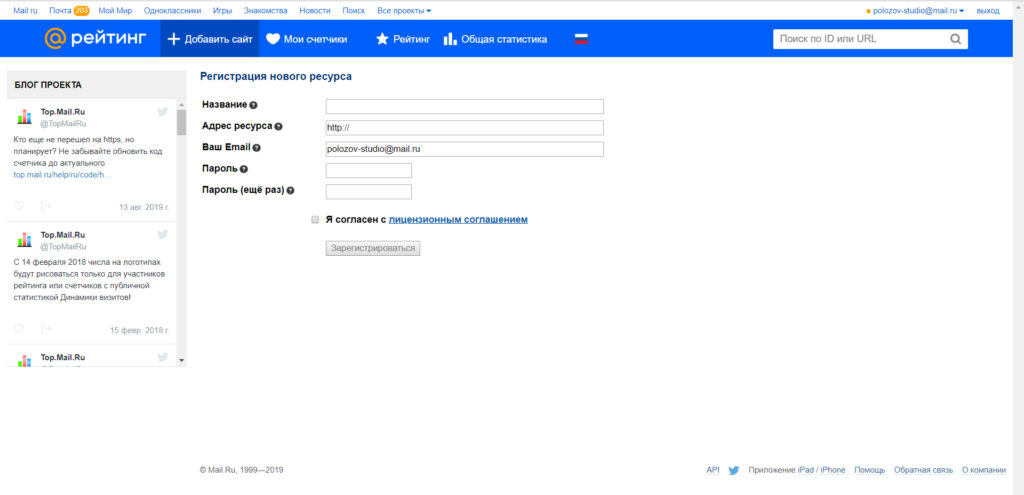
Вводите все данные и нажимаете на кнопку «Зарегистрироваться».
У Вас откроется, следующая вкладка:
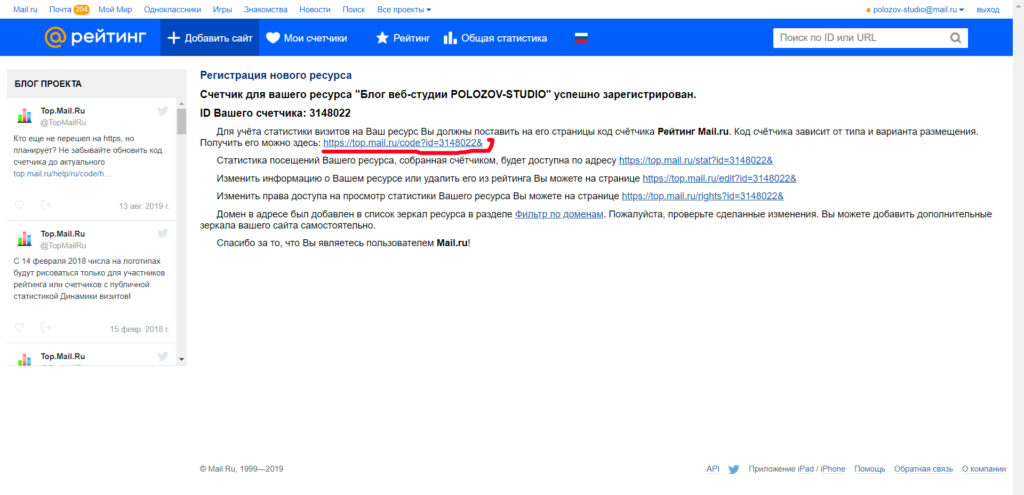
Нажимаете на первую ссылку:
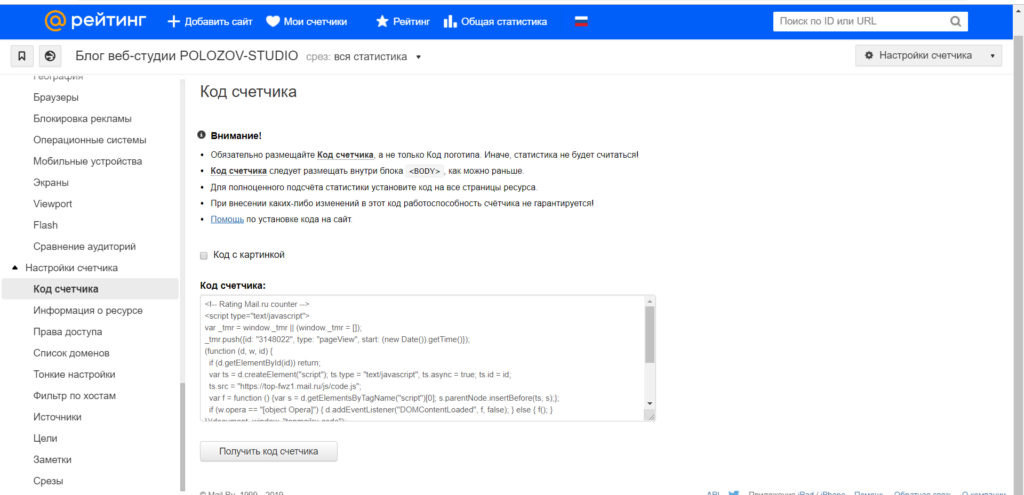
Ставите галочку, код с картинкой и у Вас открывается два кода счетчика:
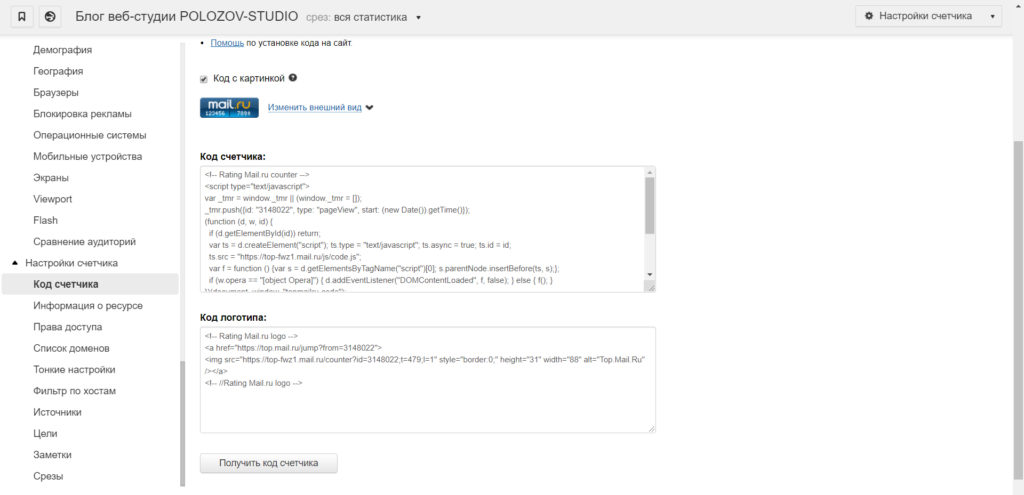
При нажатие на «изменить внешний вид», вы можете отредактировать счетчик по цвету и внешнему виду. После того, как Вы это сделали. Приступаем к установке счетчика.
- Первый код счетчика нужно установить сразу после открывающего тега <body>:
Чтобы счетчик был как можно более точным. Заходим в админ панель системы управления WordPress. Слева в меню выбираем раздел «Внешний вид» и «Редактор». Справа выбираем «Заголовок (header.php)». И после тега <body> вставляем наш первый скрип счетчика. И нажимаем обновить файл.
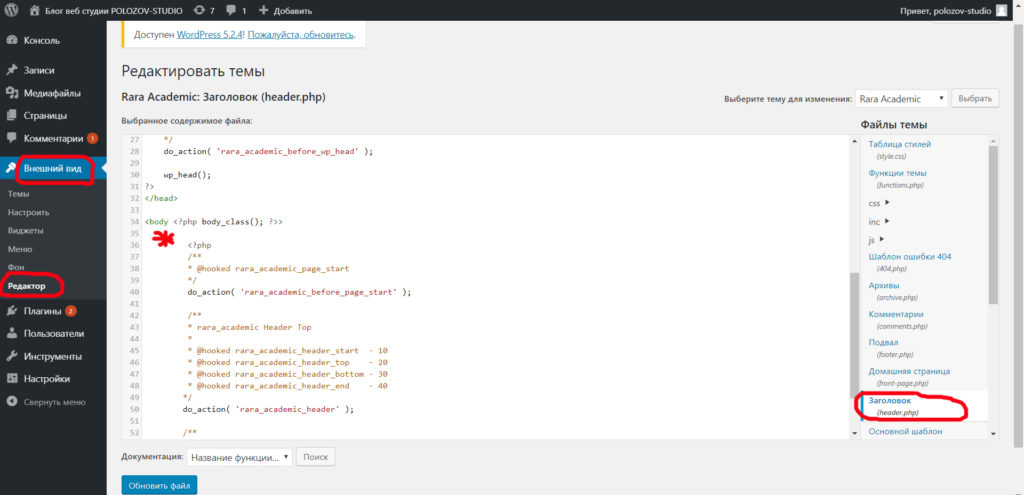
2. Второй код счетчика вставляем, в раздел справа «Подвал (footer.php)» перед самим тегом <body>, чтобы наш счетчик отобразился на сайте. И нажимаем обновить файл.
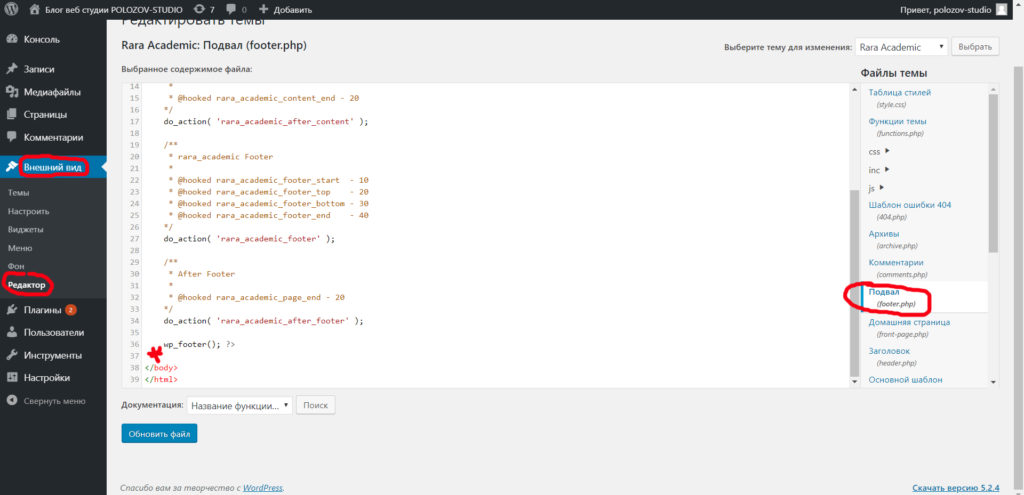
И у Вас должно получиться:
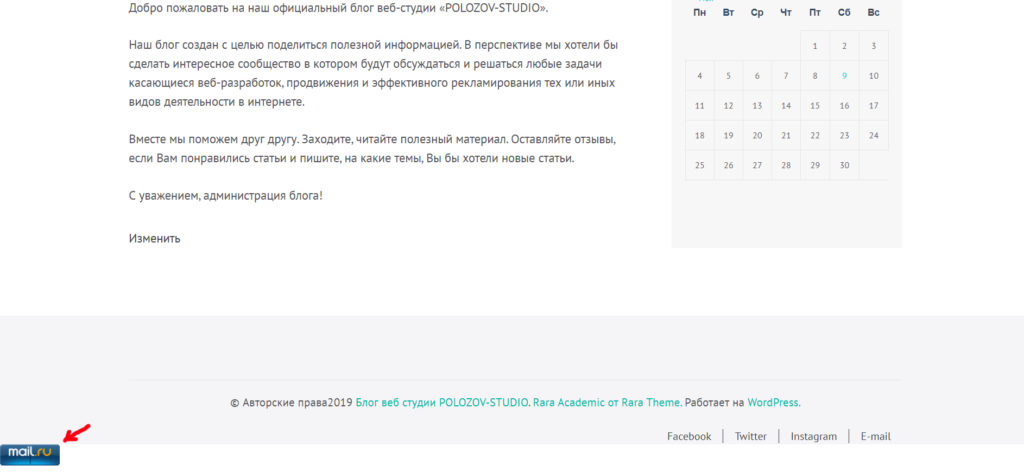
Надеемся, эта статья была полезна и понятна Вам!